戴尔bios设置图解怎么找?遇到问题如何解决?
32
2024-09-28
在计算机使用过程中,有时需要从U盘启动系统或者安装软件。而要实现从U盘启动,就需要在计算机的BIOS设置中进行相应的调整。本文将详细介绍如何通过BIOS设置实现从U盘启动的方法。
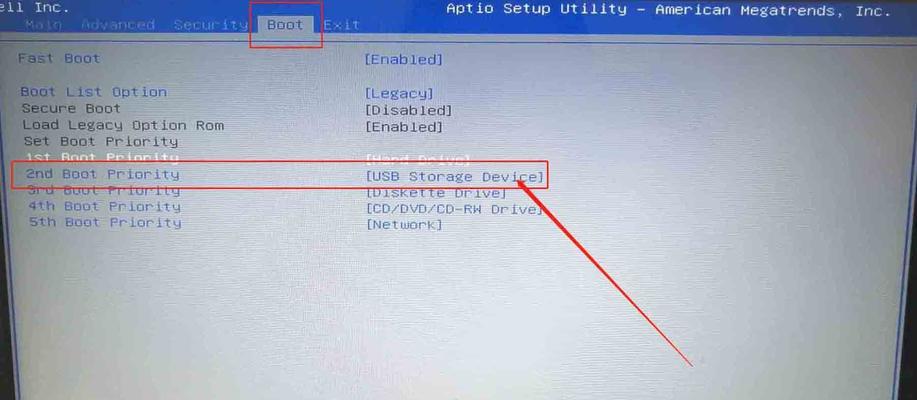
1.了解BIOS:
BIOS(BasicInputOutputSystem)是计算机的基本输入输出系统,位于计算机硬件与操作系统之间,控制计算机的硬件设备和软件运行。要进行BIOS设置,需要先了解BIOS的基本概念和操作方式。
2.进入BIOS设置界面:
要进行BIOS设置,需要在计算机开机过程中按下特定的按键进入设置界面。一般来说,可以按下Delete、F2或者F10等键进入BIOS设置。
3.寻找启动选项:
在BIOS设置界面中,需要找到启动选项相关的设置。不同的计算机厂商和型号,可能会在不同的位置设置启动选项。
4.选择启动顺序:
一般来说,在启动选项中有一个“BootOrder”或者“BootPriority”选项,可以设置启动设备的顺序。在这里,我们需要将U盘设备调整到第一位。
5.保存设置:
调整完启动顺序后,需要将设置保存。一般来说,可以按下F10键保存设置并退出BIOS界面。
6.连接U盘:
在进行BIOS设置之前,需要确保U盘已经连接到计算机。可以将U盘插入计算机的USB接口,并确保U盘的存储设备正常。
7.重启计算机:
进行完BIOS设置后,需要重启计算机才能使设置生效。在计算机重新启动时,会自动从U盘启动。
8.检查启动:
在计算机重新启动后,可以观察屏幕上的提示信息,判断是否成功从U盘启动。如果成功启动,则可以继续进行系统安装或其他操作。
9.确认BIOS版本:
有些旧版本的BIOS可能不支持从U盘启动。在进行BIOS设置之前,可以先确认一下自己计算机的BIOS版本,以确定是否需要更新或升级。
10.更新或升级BIOS:
如果发现自己的计算机BIOS版本较旧,并且不支持从U盘启动,可以尝试更新或升级BIOS。这通常需要下载最新的BIOS固件,并按照相关的步骤进行更新。
11.注意事项:
在进行BIOS设置时,需要注意一些细节,比如确认U盘是否正常工作、不要随意更改其他BIOS设置等。不正确的操作可能会导致系统无法正常启动或其他问题。
12.U盘启动失败的处理:
如果在进行BIOS设置后,仍然无法从U盘启动,可以检查一下U盘是否正常、BIOS设置是否正确,或者尝试使用其他U盘。
13.其他启动方式:
除了从U盘启动外,BIOS还支持从其他设备启动,比如硬盘、光驱、网络等。在需要的情况下,可以根据实际需求进行相应的设置。
14.BIOS设置的其他功能:
BIOS还具有其他一些功能,比如CPU、内存、硬盘等设置。如果有需要,可以进一步了解和调整这些设置。
15.
通过本文的介绍,我们了解了如何在BIOS设置中实现从U盘启动。只要按照正确的步骤进行相应的设置,就可以轻松地实现从U盘启动系统或安装软件的目的。在进行BIOS设置时,要小心谨慎,并遵循相关的操作指导,以免造成不必要的问题。
BIOS是计算机硬件的基本输入输出系统,它负责启动计算机并初始化硬件。在某些情况下,我们需要通过U盘来启动系统,比如进行系统安装或者恢复。本文将详细介绍如何通过BIOS设置从U盘启动的方法。
一、进入BIOS界面
1.确认计算机已关机,并插入准备好的U盘。
2.启动计算机,并在开机画面上的按键提示中选择进入BIOS设置的按键(通常是F2、F8、Delete等)。
3.进入BIOS设置界面后,利用方向键定位到“Boot”(启动)选项,按下回车键进入。
二、选择启动设备
4.在“Boot”选项中,找到“BootDevicePriority”(启动设备优先级)或者类似的选项。
5.使用方向键将U盘设备移动到第一位,以确保计算机首先尝试从U盘启动。
6.若有需要,可以调整其他启动设备的顺序,比如硬盘、光驱等。
三、保存设置并退出
7.在“Boot”选项中,找到“Save&Exit”(保存并退出)选项。
8.按下回车键,然后选择“SaveChangesandExit”(保存更改并退出)或者类似的选项。
9.确认保存设置,并按下回车键完成保存。
四、重启计算机
10.计算机将自动重启,并尝试从U盘启动。
11.在开机画面上的按键提示中选择“BootfromUSB”(从U盘启动)或者类似的选项。
五、系统安装与恢复
12.如果准备好的U盘内含有系统安装程序,计算机将自动进入系统安装界面。
13.按照安装界面的提示,完成系统的安装。
14.如果准备好的U盘内含有系统恢复程序,计算机将自动进入系统恢复界面。
15.按照恢复界面的提示,选择合适的恢复选项,进行系统的恢复。
通过BIOS设置从U盘启动可以方便地进行系统安装与恢复。只需要进入BIOS界面,在启动设备优先级中选择U盘为第一位,并保存设置后重启计算机即可。不同计算机品牌和型号的BIOS设置界面可能略有差异,但基本的操作步骤是相似的。在进行系统安装或者恢复之前,确保U盘内含有对应的程序或者文件,以确保顺利完成操作。
版权声明:本文内容由互联网用户自发贡献,该文观点仅代表作者本人。本站仅提供信息存储空间服务,不拥有所有权,不承担相关法律责任。如发现本站有涉嫌抄袭侵权/违法违规的内容, 请发送邮件至 3561739510@qq.com 举报,一经查实,本站将立刻删除。